win11에서 Windows 계정을 종료하고 활성화 인터페이스로 이동하는 방법
- 王林앞으로
- 2023-07-05 09:29:054018검색
Windows 11 계정에서 로그아웃하고 활성화 인터페이스로 이동하는 방법은 무엇입니까? Windows 11 계정에서 로그아웃하고 활성화 인터페이스로 이동하는 방법 Microsoft 계정을 사용하여 Win11 시스템에 로그인하면 인터넷에 연결해야 하는 다양한 도구와 웹 사이트를 사용할 수 있습니다. 사용자는 Windows 11 계정에서 로그아웃하고 활성화 인터페이스로 이동하기를 원하므로 오늘 편집자는 Windows 11에서 계정에서 로그아웃하는 방법과 기술을 특별히 제공합니다.

Windows 11에서 계정에서 로그아웃하는 방법
1. 먼저 작업 표시줄에서 "시작 메뉴"를 클릭합니다.
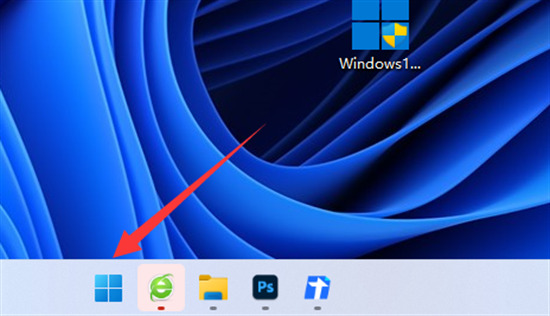
2. 그런 다음 시작 메뉴에서 "설정"을 엽니다.
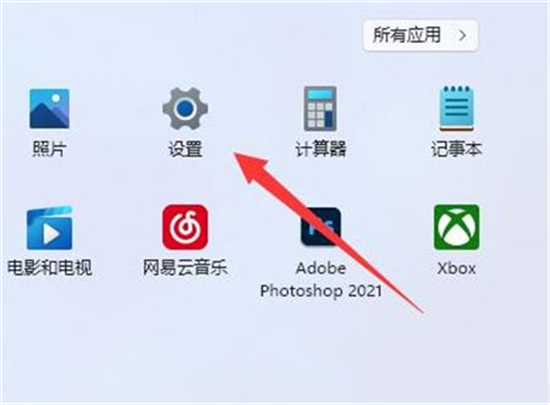
3. 그런 다음 왼쪽 열의 "계정" 옵션으로 이동합니다.
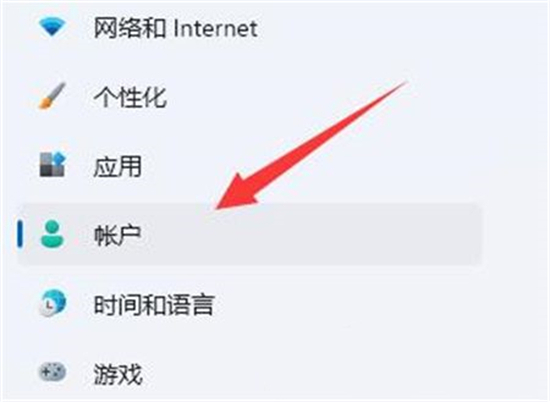
4. 마지막으로 "대신 로컬 계정으로 로그인"을 클릭하여 Microsoft 계정에서 로그아웃하세요.
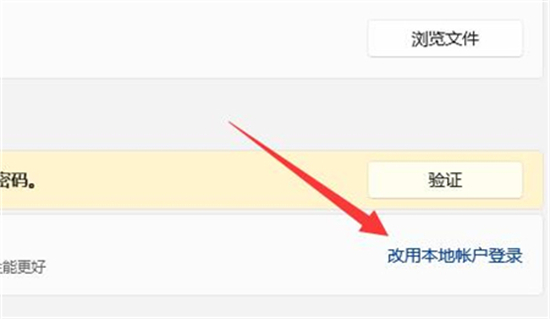
요약:
1 먼저 작업 표시줄에서 "시작 메뉴"를 클릭합니다.
2. 그런 다음 시작 메뉴에서 "설정"을 엽니다.
3. 그런 다음 왼쪽 열에 "계정" 옵션을 입력하세요.
4. 마지막으로 "대신 로컬 계정으로 로그인"을 클릭하여 Microsoft 계정에서 로그아웃하세요.
위 내용은 [Windows 11 계정에서 활성화 인터페이스로 로그아웃하는 방법 - Windows 11 계정에서 로그아웃하는 방법 및 기술]의 전체 내용이며, 더 흥미로운 튜토리얼은 이 사이트에 있습니다!
위 내용은 win11에서 Windows 계정을 종료하고 활성화 인터페이스로 이동하는 방법의 상세 내용입니다. 자세한 내용은 PHP 중국어 웹사이트의 기타 관련 기사를 참조하세요!

